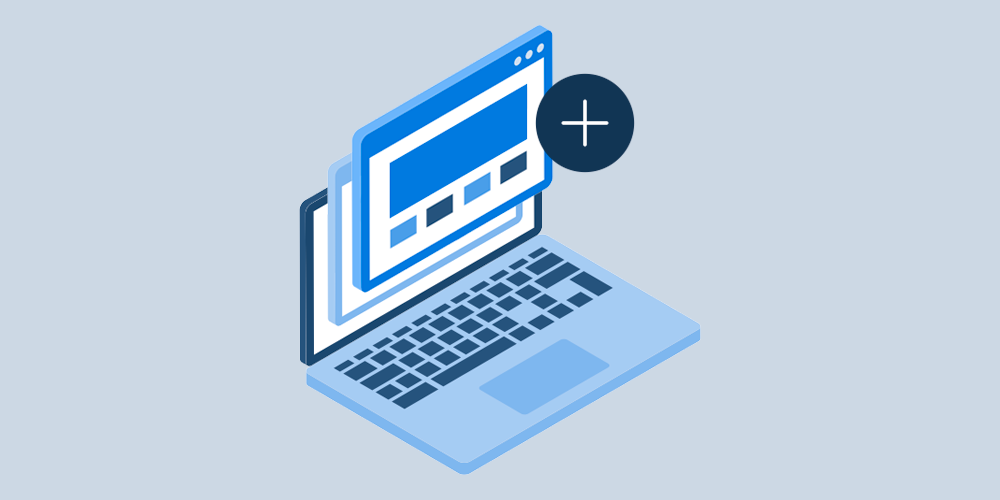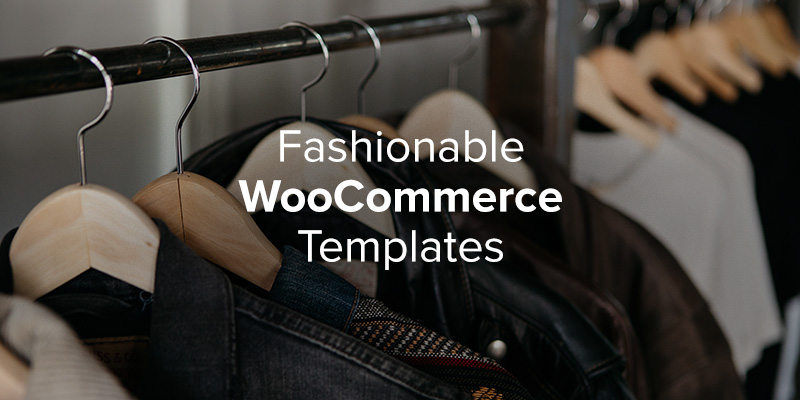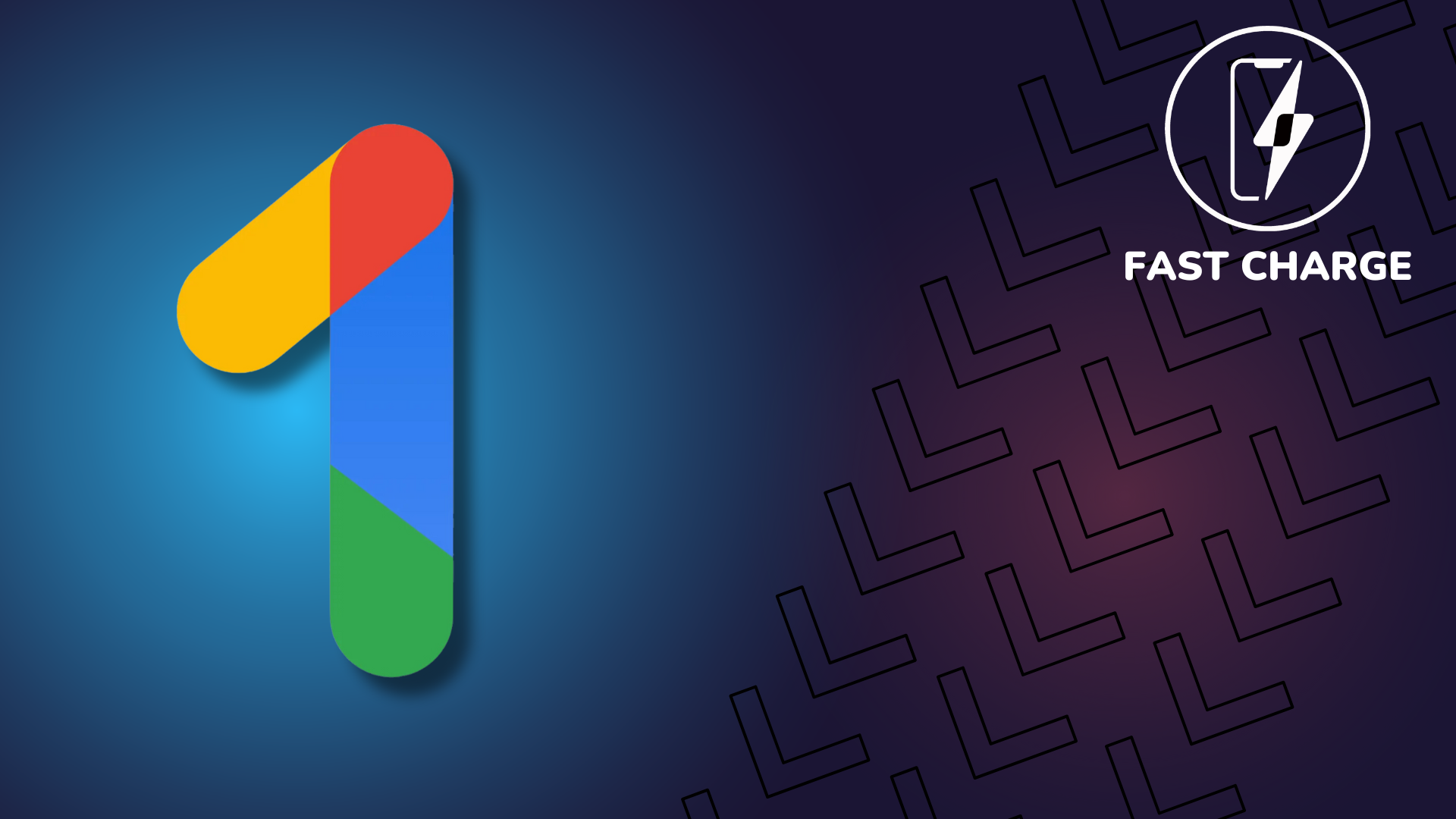Haben Sie sich jemals in einer Situation befunden, in der Sie versucht haben, WordPress oder ein Plugin zu aktualisieren, nur um vom weißen Bildschirm des Todes begrüßt zu werden? Oder experimentierst du gerne mit neuen Themes und Plugins? Oder fügen Sie Ihrer Website benutzerdefinierte Funktionen hinzu und Sie sind auf dasselbe gestoßen?
In jedem Fall ist in den oben genannten Szenarien eine Staging-Site die beste Lösung. Mit einer Staging-Website erstellen Sie eine exakte Kopie Ihrer Website, auf der Sie jede Art von Änderung sicher testen können. Diese Änderungen sind nur in der Kopie Ihrer Website und nicht in der Live-Version sichtbar. Das bedeutet, dass Sie testen können, ohne dass etwas auf Ihrer Website kaputt geht.
Aber wie erstellt man genau eine Staging-Site für WordPress?
In diesem Beitrag zeigen wir Ihnen fünf verschiedene Möglichkeiten, eine Staging-Site für WordPress zu erstellen, damit Sie Änderungen sicher und einfach testen können, ohne befürchten zu müssen, Ihre Website zu beschädigen.
Es gibt mehrere Optionen zum Einrichten einer Staging-Site für WordPress, die wir im Folgenden untersuchen. Am Ende dieses Artikels werden Sie die Vor- und Nachteile jeder Methode verstehen, damit Sie das beste Staging-Site-Setup für sich auswählen können.
1. Staging einer WordPress-Site über Ihren Host
Die erste Möglichkeit zum Staging einer WordPress-Website besteht darin, sie über Ihren Host einzurichten. Die meisten Managed Hosting-Anbieter bieten die Möglichkeit, eine Staging-Umgebung für Ihre Website zu erstellen.
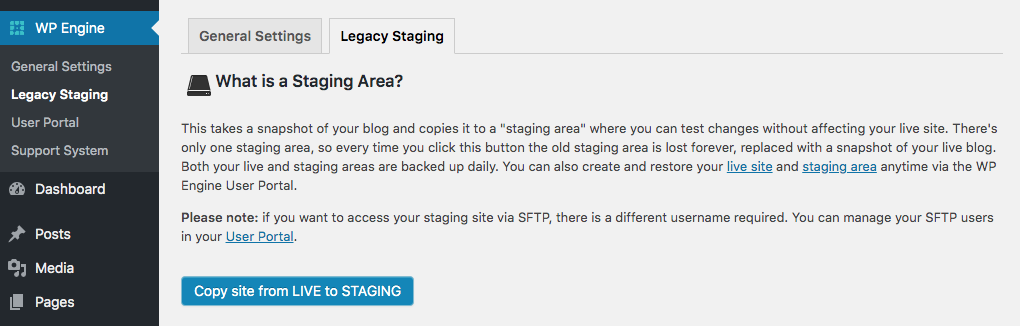
Der Prozess ist relativ einfach und vollständig in Ihr Hosting-Dashboard integriert. Einige beliebte Hosts, die Staging anbieten, sind:
- WP-Engine
- Kinsta
- Wolkenwege
- BlueHost
- SiteGround
Diese Methode ist eine der einfachsten Methoden zum Erstellen und Einrichten einer Staging-Umgebung, da die meisten dieser Hosting-Unternehmen dies mit wenigen Klicks ermöglichen.
Sie müssen lediglich einen Namen für Ihre Staging-Website eingeben und den richtigen Domänennamen der Website auswählen, für die Sie eine Staging-Umgebung erstellen möchten.
Sobald Sie eine Staging-Umgebung erstellt haben, können Sie alle neuen Updates, die WordPress herausbringt, sicher testen, mit neuen Themen experimentieren, Plugins testen, bevor Sie sie auf Ihrer Website installieren, und im Allgemeinen alle Arten von Änderungen vornehmen, ohne Ihre Live-Website zu beeinträchtigen.
Wenn Sie mit den Änderungen zufrieden sind, können Sie sie in den meisten Fällen mit einem Klick auf Ihre aktuelle Website übertragen.
Wenn Ihr Hosting-Unternehmen kein Staging anbietet, lesen Sie weiter für die anderen vier Methoden zum Erstellen einer Staging-Site für WordPress.
2. Erstellen einer Staging-Site mit Site-Testing-Tools
Eine weitere Möglichkeit zum Erstellen einer Staging-Site ist die Verwendung von Site-Testing-Tools wie DesktopServer oder Lokal. Sie installieren diese Tools auf Ihrem Computer und haben dann die Möglichkeit, Ihre vorhandene Website zu importieren.
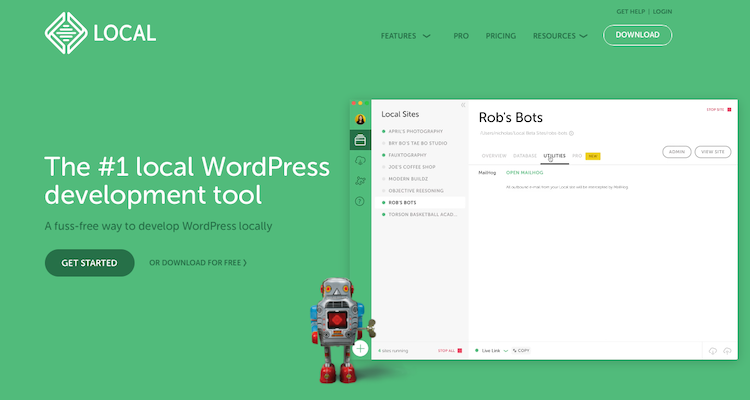
Dadurch erhalten Sie im Wesentlichen eine lokale Kopie Ihrer Live-Website, auf der Sie neue Themen testen, Ihre gesamte Website neu gestalten, Plugins und Updates testen können, ohne Änderungen an Ihrer Website vorzunehmen.
Um beispielsweise eine Staging-Site für Ihre WordPress-Installation mit Local zu erstellen, führen Sie einfach die folgenden Schritte aus:
- Laden Sie Local herunter und installieren Sie es auf Ihrem Computer
- Verwenden Sie ein Tool wie ZurückUPWP um ein Backup Ihrer Website zu erstellen und in Dropbox, Google Drive oder ähnlichem zu speichern. Sie können sich das Backup auch per E-Mail zusenden lassen, wenn Ihre Site relativ klein ist.
- Laden Sie den Zip-Ordner Ihres Site-Backups auf Ihren Computer herunter
- Starten Sie Local und ziehen Sie dann den gezippten Ordner direkt auf die Oberfläche von Local
- Geben Sie den Namen Ihrer Site ein und wählen Sie dann Ihre WordPress-Umgebung aus. Sie können sich für die Standardkonfiguration entscheiden oder Ihre eigene PHP-Version und den Servertyp eingeben, wenn Sie damit vertraut sind.
- Warten Sie, bis der Einrichtungsvorgang abgeschlossen ist und Sie sich bei Ihrer Staging-Website anmelden können.
Nachdem Sie Änderungen vorgenommen oder neue Funktionen getestet haben, können Sie Ihre Site exportieren und manuell auf Ihren Webhosting-Server hochladen. Wenn Ihre Site auf den Servern von WPEngine oder Flywheel gehostet wird, können Sie diese Änderungen sofort auf Ihre Live-Site übertragen.
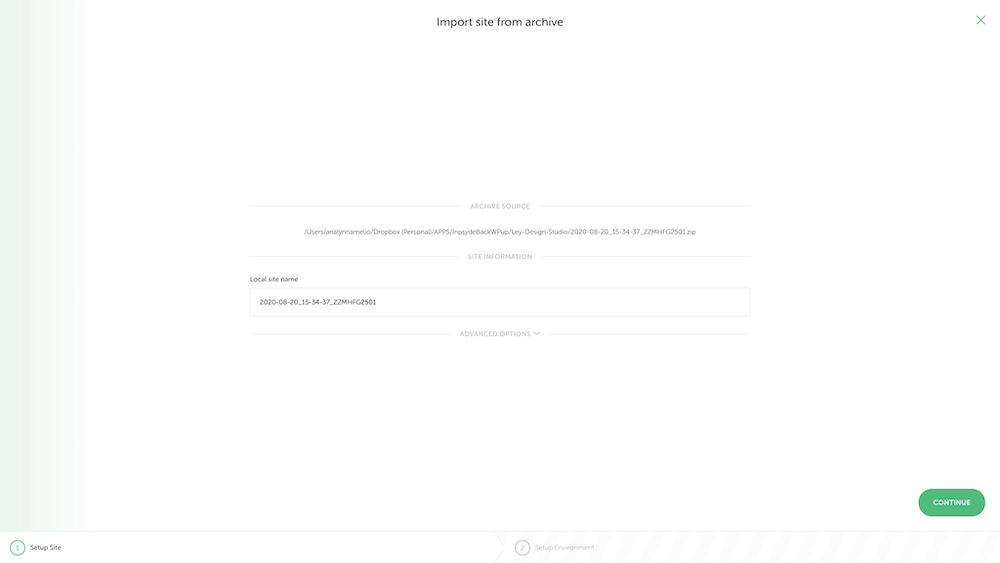
3. Manuelles Erstellen einer Staging-Website
Eine dritte Möglichkeit, eine Staging-Website zu erstellen, besteht darin, eine manuell zu erstellen. Bevor Sie beginnen, seien Sie gewarnt, dass dieser Vorgang zeitaufwändig ist und es mehrere Möglichkeiten gibt:
- Verwenden Sie ein Unterverzeichnis Ihrer Live-Website
- Erstellen Sie eine Subdomain Ihrer Live-Website
- Richten Sie eine lokale Serverumgebung wie WAMP, LAMP und XAMPP ein
Egal, für welche dieser Optionen Sie sich entscheiden, der Prozess ist relativ gleich. Zuerst müssen Sie alle Dateien von Ihrer Live-Website mit einem FTP-Client wie . herunterladen DateiZilla. Sie müssen auch die Datenbank Ihrer Website herunterladen, indem Sie phpMyAdmin oder ein anderes Datenbankverwaltungstool
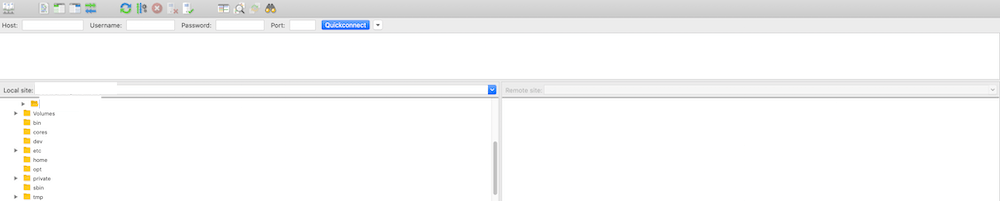
Anschließend müssen Sie eine neue Datenbank und einen Datenbankbenutzer mit Administratorrechten für Ihre neue Domain, Subdomain oder Ihren lokalen Server erstellen.
Nachdem Sie Ihre Datenbank eingerichtet haben, müssen Sie die Datei wp-config.php bearbeiten. Geben Sie die URL und die Datenbankinformationen des neuen Servers ein.
Dann laden Sie mit Ihrem FTP-Programm Dateien auf den neuen Server hoch und importieren Ihre WordPress-Datenbank.

Denken Sie daran, dass dieser Prozess entmutigend erscheinen kann, aber Sie können ihn mit Plugins wie vereinfachen WP-Datenbank migrieren oder Duplizierer. Diese Plugins erleichtern das Duplizieren Ihrer Website und die Migration Ihrer Datenbank in einen Staging-Bereich. Sie können diese Plugins auch verwenden, um die Änderungen auf Ihrer Live-WordPress-Website zu installieren.
4. Staging einer Website mit einem Staging-Plugin
Eine weitere einfache Methode zum Staging Ihrer Website ist die Verwendung eines dedizierten Staging-Plugins. Es gibt mehrere Möglichkeiten, wie z WP-Staging Plugin. Dieses Plugin ist kostenlos zu verwenden. Obwohl es eine Premium-Version gibt, die einige zusätzliche Funktionen bietet, wie die Möglichkeit, eine separate Datenbank zu verwenden, Plugins auf Live-Websites zu migrieren und mehr.
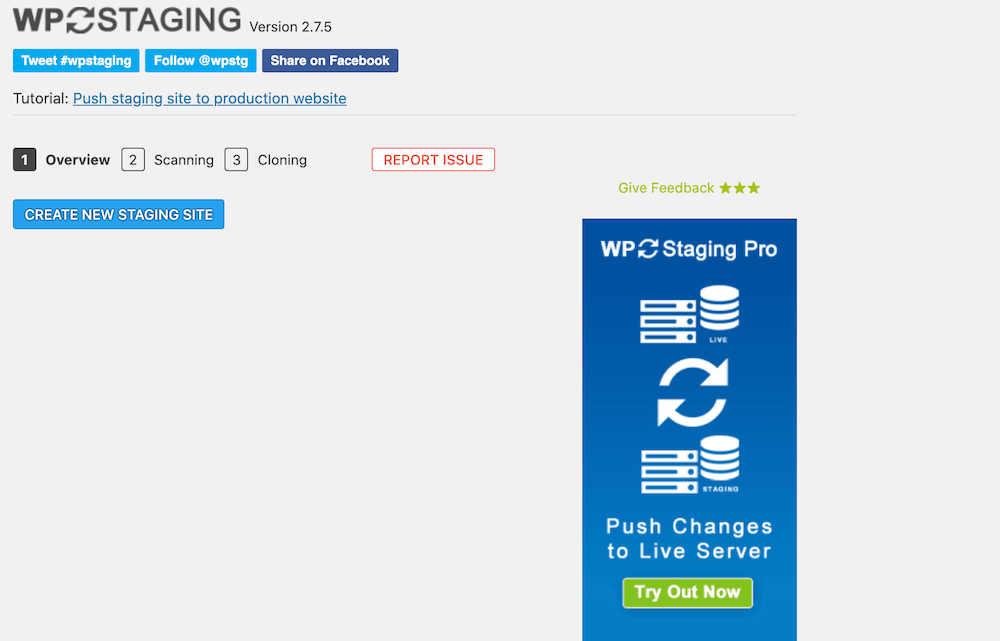
Um mit WP Staging zu beginnen, melden Sie sich bei Ihrer WordPress-Website an und navigieren Sie zu Plugins > Neu hinzufügen. Suchen Sie nach dem Plugin, installieren Sie es und aktivieren Sie es.
Sobald das Plugin installiert wurde, sehen Sie die Option zum Erstellen einer neuen Staging-Website. Klicken Sie auf die blaue Schaltfläche und geben Sie auf dem nächsten Bildschirm der Staging-Site einen Namen. Auf diesem Bildschirm können Sie auch auswählen, welche Datenbanken und Ordner auf die Staging-Website kopiert werden sollen.
Der letzte Schritt des Vorgangs besteht darin, das Blau zu drücken Klonen starten klicken und warten, bis der Vorgang abgeschlossen ist. Nachdem der Vorgang abgeschlossen ist, können Sie sich mit demselben Benutzernamen und Kennwort wie für Ihre Live-Website bei Ihrer Staging-Website anmelden.
5. Bereitstellung einer Site mit einem dedizierten Testkonto
Schließlich könnte die letzte Methode zum Staging einer Site darin bestehen, ein dediziertes Hosting-Konto einzurichten. Diese Methode ähnelt der Einrichtung einer lokalen WordPress-Installation Ihrer Website. Außer in diesem Fall benötigen Sie zwei separate Domainnamen und WordPress-Installationen.
Sie müssen ein neues Hosting-Konto einrichten und dann die Website-Dateien und die Datenbank herunterladen. Sie erstellen dann eine neue Datenbank auf Ihrem Hosting-Server für Ihre Live-WordPress-Website und verwenden das FTP-Programm, um die Dateien zu migrieren.
Erstellen einer Staging-Site für WordPress: Welche Methode sollten Sie wählen?
Jetzt kennen Sie also fünf verschiedene Möglichkeiten, eine Staging-Site für WordPress zu erstellen, und fragen sich wahrscheinlich, welche Methode die beste ist. Die einfachste Methode besteht darin, die Staging-Tools Ihrer Hosts zu verwenden, sofern diese diese anbieten. Dies ist der schnellste Weg, um Ihre Staging-Website zu erstellen und Änderungen an Ihrer Live-Website zu übertragen.
Wenn Ihr Host keine Staging-Tools anbietet, verwenden Sie am besten ein Plugin wie WP Staging, um selbst eine Staging-Site zu erstellen. Dies ist eine ziemlich technisch anspruchslose Methode, um eine Staging-Site zu erstellen. Außerdem nimmt die Einrichtung nicht viel Zeit in Anspruch.
Wenn Sie technisch versierter sind, ist die Einrichtung einer lokalen Staging-Site mit Tools wie WAMP oder die Verwendung eines dedizierten Testkontos bei einem anderen Hosting-Unternehmen ein guter Weg. Es gibt Ihnen mehr Kontrolle darüber, wer auf Ihre Site zugreifen kann und was kopiert wird.
Wie Sie sehen, gibt es verschiedene Möglichkeiten, eine Staging-Website für Ihre WordPress-Site zu erstellen. Einige Methoden sind jedoch besser als andere. Das manuelle Erstellen Ihrer Staging-Site oder die Verwendung eines dedizierten Testkontos kann fehleranfällig und zeitaufwändig sein. Daher ist es am besten, von Ihrem Host bereitgestellte Staging-Tools, Site-Test-Tools oder ein Staging-Plugin zu verwenden.
Jetzt müssen Sie nur noch eine Methode auswählen und Ihre Staging-Site erstellen! Dann können Sie sicherstellen, dass sich Änderungen und Aktualisierungen nicht auf Ihre Live-Website auswirken. Viel Glück!